- Gigabaitų pagrindinės plokštės yra vienos populiariausių pasaulyje, todėl svarbu jas nuolat atnaujinti.
- Kartais dėl atnaujinimų trūkumo ar tam tikrų programinės įrangos problemų „Gigabyte“ pagrindinėse plokštėse gali atsirasti klaidų pranešimų.
- Žemiau pateiktas straipsnis yra tik vienas iš daugelio, įtrauktų į mūsų šakotuvas skirtas sistemos klaidoms taisyti.
- Pažvelkite į mūsų skirtas „Fix“ puslapis daugiau išsamių trikčių šalinimo vadovų.

- Atsisiųskite „DriverFix“ dabar nemokamai (saugus atsisiuntimas)
- Paleiskite programą ir paspauskite Nuskaityti piktogramą
- Palaukite, kol nuskaitymas bus baigtas, ir pradėkite diegti reikalingus tvarkykles
- „DriverFix“ sėkmingai atsisiuntė 0 skaitytojų šį mėnesį.
Šis vairuotojas negali paleisti gedimo
klaidos pranešimas yra tas, kuris konkrečiau susijęs su Gigabaitų pagrindinės plokštės.Kai kurie vartotojai pareiškė, kad klaidos pranešimas pasirodo atnaujinus į „Windows 10“. Klaidos pranešimas dažniausiai atsiranda dėl to, kad pagrindinėje plokštėje trūksta įmontuoto „Wi-Fi“, o tai reikalinga „Gigabyte App Center“ „Cloud Station“ serveriui.
Čia yra keletas sprendimų, kurie gali ištaisyti šią „Gigabyte“ pagrindinės plokštės klaidą sistemoje „Windows 10“.
Kaip pataisyti Šis vairuotojas negali paleisti gedimo klaida?
- Atnaujinkite pagrindinės plokštės tvarkykles
- Išjunkite nustatymą Visada paleisti kitą kartą perkraunant
- Iš naujo įdiekite „Gigabyte Services“ naudodami komandų eilutę
- Atnaujinkite „App Center“
- Pašalinkite „App Center“
1. Atnaujinkite pagrindinės plokštės tvarkykles
Gali tekti atnaujinti „Gigabyte“ pagrindinę plokštę vairuotojai pataisyti vairuotojas negali paleisti klaidos pranešimas. Tačiau pagrindinėje plokštėje yra įvairių tvarkyklių.
Tikriausiai geriau naudoti tvarkyklių atnaujinimo programinę įrangą, kad pagrindinės plokštės tvarkyklės būtų atnaujintos. Tai apima senų atnaujinimą, sugedusių taisymą ir trūkstamų pakeitimą.
 Dažniausiai sistema netinkamai atnaujina jūsų kompiuterio aparatinės įrangos ir periferinių įrenginių tvarkykles. Yra pagrindiniai skirtumai tarp bendrojo ir gamintojo tvarkyklių.Tinkamos tvarkyklės versijos paieška kiekvienam aparatūros komponentui gali tapti nuobodu. Štai kodėl automatinis asistentas kaskart gali padėti jums surasti ir atnaujinti sistemą naudojant tinkamas tvarkykles, ir mes primygtinai rekomenduojame „DriverFix“.Norėdami saugiai atnaujinti tvarkykles, atlikite šiuos paprastus veiksmus:
Dažniausiai sistema netinkamai atnaujina jūsų kompiuterio aparatinės įrangos ir periferinių įrenginių tvarkykles. Yra pagrindiniai skirtumai tarp bendrojo ir gamintojo tvarkyklių.Tinkamos tvarkyklės versijos paieška kiekvienam aparatūros komponentui gali tapti nuobodu. Štai kodėl automatinis asistentas kaskart gali padėti jums surasti ir atnaujinti sistemą naudojant tinkamas tvarkykles, ir mes primygtinai rekomenduojame „DriverFix“.Norėdami saugiai atnaujinti tvarkykles, atlikite šiuos paprastus veiksmus:
- Atsisiųskite ir įdiekite „DriverFix“.
- Paleiskite programinę įrangą.
- Palaukite, kol aptiksite visus sugedusius tvarkykles.
- „DriverFix“ dabar parodys visus tvarkykles, turinčias problemų, ir jums tereikia pasirinkti tuos, kuriuos norėtumėte pataisyti.
- Palaukite, kol programa atsisiųs ir įdiegs naujausius tvarkykles.
- Perkrauti kad pakeitimai įsigaliotų.

„DriverFix“
Neišmeskite pavojaus savo kompiuteriui, kad kompiuterio komponentų tvarkyklės veiktų nepriekaištingai.
Apsilankykite svetainėje
Atsakomybės apribojimas: norint atlikti tam tikrus veiksmus, šią programą reikia atnaujinti iš nemokamos versijos.
2. Išjunkite nustatymą Visada paleisti kitą kartą perkraunant
- Pirmiausia atidarykite „Gigabaitų programų centras“ per „Windows“ sistemos dėklą.
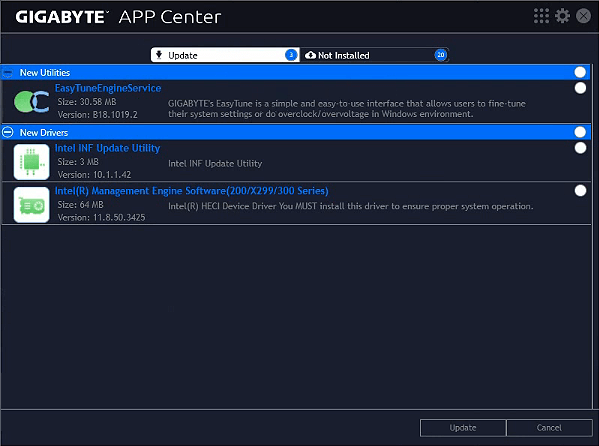
- Tada spustelėkite „Cloud Station“ serveris skirtuką programos apačioje.
- Išjunkite Visada paleiskite kitą kartą nustatymas „Cloud Station“ serveris.
- Pasirinkite OC skirtuką nuotoliniam OC ir perjunkite Visada paleiskite kitą perkrovimo parinktį išjungtas.
- Tada pasirinkite skirtuką Gigabyte Remote ir išjunkite Visada paleiskite kitą kartą variantą.
- Perkrauti darbalaukyje ar nešiojamame kompiuteryje.
Kaip minėta, „Cloud Station“ serveris yra vienas „Gigabyte“ programų centro komponentų, kuriam reikalingas „Wi-Fi“. „Remote OC“ ir „Gigabyte Remote“ yra du komponentai, kuriems taip pat reikalingas „Wi-Fi“.
Taigi, išjungus tuos komponentus, problema gali būti išspręsta.
3. Iš naujo įdiekite „Gigabyte Services“ naudodami komandų eilutę
- Paspauskite klavišą Win + X spartųjį klavišą.
- Tada pasirinkite Komandinė eilutė (Administratorius) atidaryti raginimą.
- Įvestis sc ištrinti gdrv eilutėje ir paspauskite grįžimo klavišą.
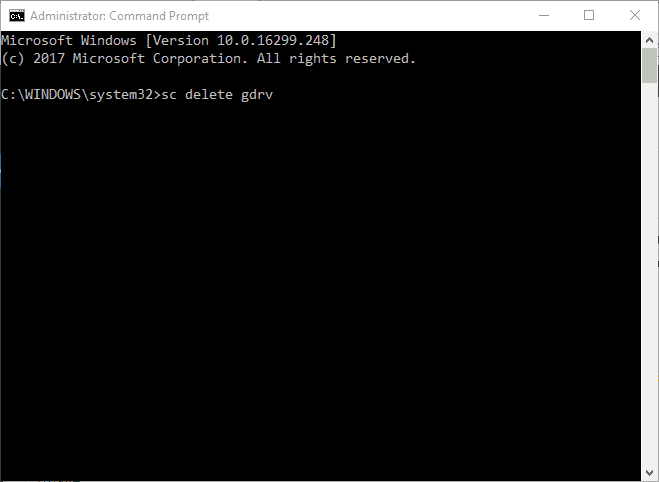
- Įveskite šią eilutę ir paspauskite Įveskite:
'sc sukurti gdrv binPath = "C: Windowsgdrv.sys" type = "branduolys" DisplayName = "gdrv"' ir grįžti iš naujo įdiegti paslaugas.
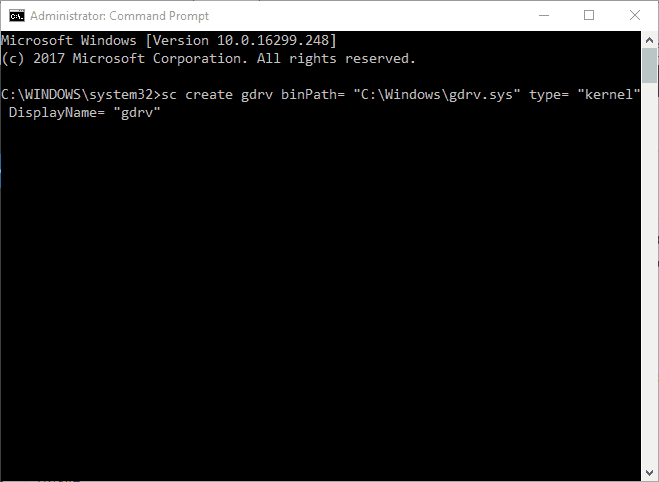
Arba iš naujo įdiegus „Gigabyte“ paslaugas taip pat gali būti išspręsta problema.
4. Atnaujinkite „App Center“

Jei neseniai naujovinote į „Windows 10“, atnaujinkite „App Center“, kad įsitikintumėte, jog ji suderinama su naujausia platforma.
Tai galite padaryti paspausdami „GIGABYTE App Center Utility“ atsisiuntimas mygtuką šitas puslapis.
Tada atidarykite programos diegimo programą, kad prie „Windows“ pridėtumėte naujausią „App Center“ versiją.
5. Pašalinkite „App Center“
- Paspauskite „Windows“ klavišą + R, kad atidarytumėte „Run“.
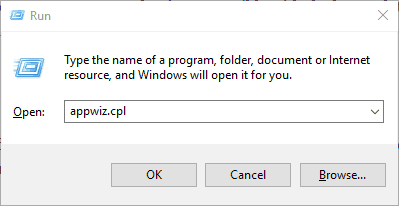
- Įveskite appwiz.cpl skiltyje Vykdyti ir spustelėkite Gerai norėdami atidaryti pašalintuvo langą, esantį tiesiai žemiau esančioje fotografijoje.
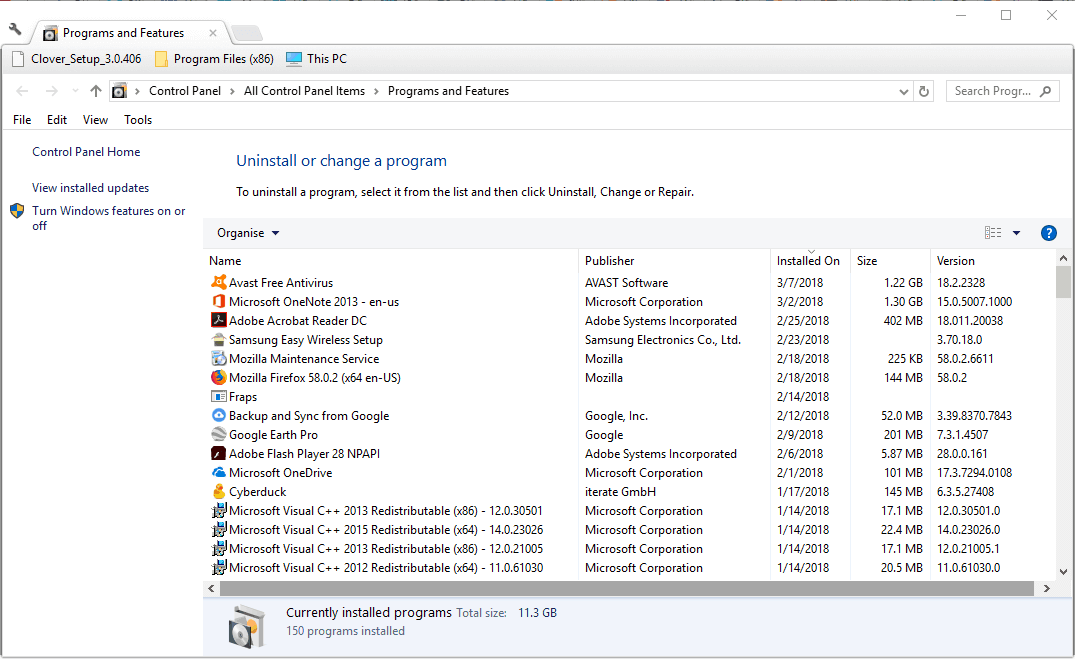
- Dabar pasirinkite „Gigabaitų programų centras“ programinę įrangą ir paspauskite ją Pašalinti mygtuką.
- Paspauskite Taip mygtukas tolesniam patvirtinimui.
- Tada iš naujo paleiskite „Windows“, pašalinę „App Center“.
Kai kurie vartotojai pašalino „Gigabyte“ pagrindinės plokštės klaidos pranešimą pašalindami „App Center“ iš „Windows“.
Viena ar daugiau iš tų rezoliucijų tikriausiai ištaisys vairuotojas negali paleisti“Klaida sistemoje„ Windows 10 “. Jei turite papildomų pasiūlymų, kaip pašalinti „Gigabyte“ pagrindinės plokštės klaidą, nedvejodami pasidalykite jais toliau.
 Vis dar kyla problemų?Ištaisykite juos naudodami šį įrankį:
Vis dar kyla problemų?Ištaisykite juos naudodami šį įrankį:
- Atsisiųskite šį kompiuterio taisymo įrankį įvertintas puikiai „TrustPilot.com“ (atsisiuntimas prasideda šiame puslapyje).
- Spustelėkite Paleiskite nuskaitymą rasti „Windows“ problemų, kurios gali sukelti kompiuterio problemų.
- Spustelėkite Taisyti viską išspręsti patentuotų technologijų problemas (Išskirtinė nuolaida mūsų skaitytojams).
„Restoro“ atsisiuntė 0 skaitytojų šį mėnesį.
Dažnai užduodami klausimai
Šis klaidos pranešimas rodomas dėl to, kad pagrindinėje plokštėje nėra integruoto „Wi-Fi“. Taigi, apsvarstykite galimybę jį atnaujinti geresnė alternatyva.
Šis klaidos pranešimas, konkrečiau susijęs su Gigabaitų pagrindinės plokštės.
Ne. Kai kurie paprasti tvarkyklių ir programų atnaujinimai pakanka, kad klaidos pranešimas dingtų.
![5 ir daugiau geriausių žaidimų pagrindinių plokščių pirkti [2021 m. Vadovas]](/f/f8c980d0fe02de47ddce025853fd58f4.jpg?width=300&height=460)
![5 geriausi kabeliai pagrindinei plokštei pirkti [2021 vadovas]](/f/a6238fdb9ac2786f2f38ecd658c5a5b7.jpg?width=300&height=460)
![6 geriausios „Windows 10“ pagrindinės plokštės [juodojo penktadienio pasiūlymai]](/f/75984392a76d773c74f6c322b591c70d.jpg?width=300&height=460)